Vonzózó megjelenítése a PowerPointban
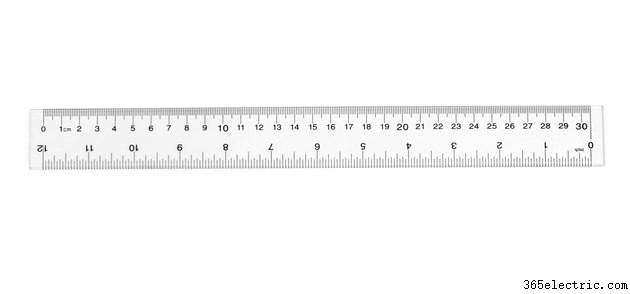
A vonalzók létfontosságú eszközök a PowerPointban, ha azt szeretné, hogy a tartalom megfelelően illeszkedjen. A megjelenített vonalzókkal szabadkézi beállíthatja a diaelemeket, és könnyebben kihasználhatja a PowerPoint rács- és segédvonal-alapú funkcióit. Alapértelmezés szerint a vonalzók a PowerPoint első megnyitásakor ki vannak kapcsolva. Tehát kapcsoljuk be őket.
Megjelenítési vonalzók
A vonalzók megjelenítéséhez először kattintson a "Nézet" fülre a szalagon a PowerPointban. A szalag a PowerPoint tetején található, és egy sor lapból áll. A Nézet lap a szalag jobb oldalán található. Jelölje be a "Vonalzó" jelölőnégyzetet a függőleges és vízszintes vonalzók megjelenítéséhez. A PowerPoint vonalzóit a billentyűzet „Alt-Shift-F9” billentyűkombinációjának megnyomásával is be- és kikapcsolhatja.
Tippek
Ha csak a vízszintes vonalzót látja, akkor a függőleges vonalzó ki van kapcsolva a PowerPoint beállításainál. A bekapcsolásához kattintson a "Fájl" menüre, majd kattintson az "Opciók" gombra a PowerPoint beállításai ablak betöltéséhez. Kattintson az ablak bal oldalán található "Speciális" fülre, görgessen a Megjelenítés csoporthoz, és jelölje be a "Függőleges vonalzó megjelenítése" jelölőnégyzetet. Kattintson az „OK” gombra a módosítások mentéséhez és a PowerPoint beállításai ablak bezárásához.
A vonalzók csak diák szerkesztésekor jelennek meg. A PowerPoint diavetítés módba kapcsolásakor automatikusan elrejtődnek.
Verzióra vonatkozó felelősség kizárása
A cikkben található információk a PowerPoint 2013-ra vonatkoznak. Az eljárások kismértékben vagy jelentősen eltérhetnek más verzióktól vagy termékektől.
